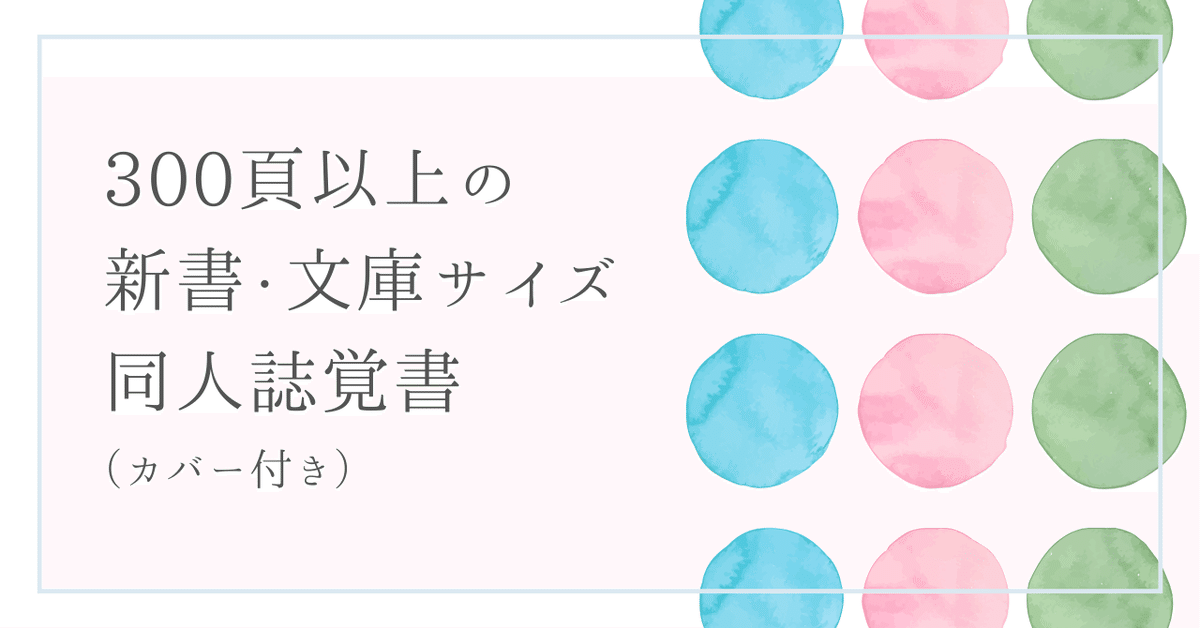
300頁以上のカバー付き新書・文庫サイズ同人誌覚書
本記事は非公式二次創作同人誌の記事となります。
公式とは一切関係のない個人の制作物です。
掲題の通り、300頁以上のカバー付き新書・文庫サイズ同人誌を作成したのでその覚書です。
また、本のめくりやすさを重視しているため、以下の観点で紙を選んでいます。
<カバー>
・用紙や加工は基本的になんでもよいが、トムソン加工に関しては範囲が広いと読みづらくなることがあるので、その点は留意。
<表紙>
・なるべく薄めで柔らかいもの
<本文>
・60kg以下の薄い用紙
・あるいは軽い嵩高紙(いわゆるラフ紙系)
<カバーを付ける理由>
・めくりやすさ重視で表紙用紙をなるべく薄いものにすると、手に持った際に柔らかすぎてやや持ちづらくなることがある。
・厚い本は背割れすることがあるため、将来的に背割れが発生しても見栄えが悪くならないようにしたい。
同人誌印刷で利用しやすい本文用紙は一般書籍の本文用紙より厚い・重いものが多いです。
そのためページ数が多くなれば多くなるほど本が重くめくりづらくなり、背が割れやすくなります。
重さやめくりづらさは個人で許容できる範囲に差があるかと思いますが、個人的には「450頁を超える場合は分冊したほうがよい」と言う考えで作成しています。
新書400頁の本・装丁
印刷所:コミックモール(基本セット 表紙モノクロ+カバー)
※カバー巻きは料金内込
仕様:新書/二段組/400p(約24万字)
背幅:約16mm
カバー:コート紙 110kg+レインボーPP
※レインボーPPは現在取り扱いなし。
表紙:OK ACカード 177kg まあか
遊び紙:TS-9 100kg N-9
本文:ライト書籍用紙クリーム 50kg
デザイン:やまなし様

淡い輝きのレインボーPPを利用
コミックモールは部数に関係なく1冊150円でカバーをつけることができます(カバー巻き込み)。
特殊紙もいくつか扱っているため、少部数でも非常に使いやすいかと思います。
書籍用紙(上質紙系)ではいくら50kgでも本が重いのではないか? と思い、当初は嵩高紙の「書籍用紙ナチュラル 56kg」を利用したかったのですが、レインボーPPを利用する場合は「背幅18mm以下」が条件だったため、「ライト書籍用紙クリーム 50kg」を選択しました。
※「書籍用紙ナチュラル 56kg」の場合は背幅約24mm。
結果的に重さ・めくりやすさも含めて新書サイズではライト書籍用紙クリーム 50kgでよかったです。
B6・四六版・ハヤカワトールサイズ等の場合はラフ系でも良いと思います。
紙の厚さやコシに関してはコミックモールさんの以下のページにまとまっているので、以下をご参考ください。
ライト書籍用紙クリーム - コミックモール (comicmall.jp)
表紙の「OK ACカード 177kg まあか」はもしかして少し硬いかもしれない…と思っていましたが、色上質紙最厚と大体同じくらいの柔らかさ(一般的な文庫本程度の柔らかさ)で得に問題ありませんでした。



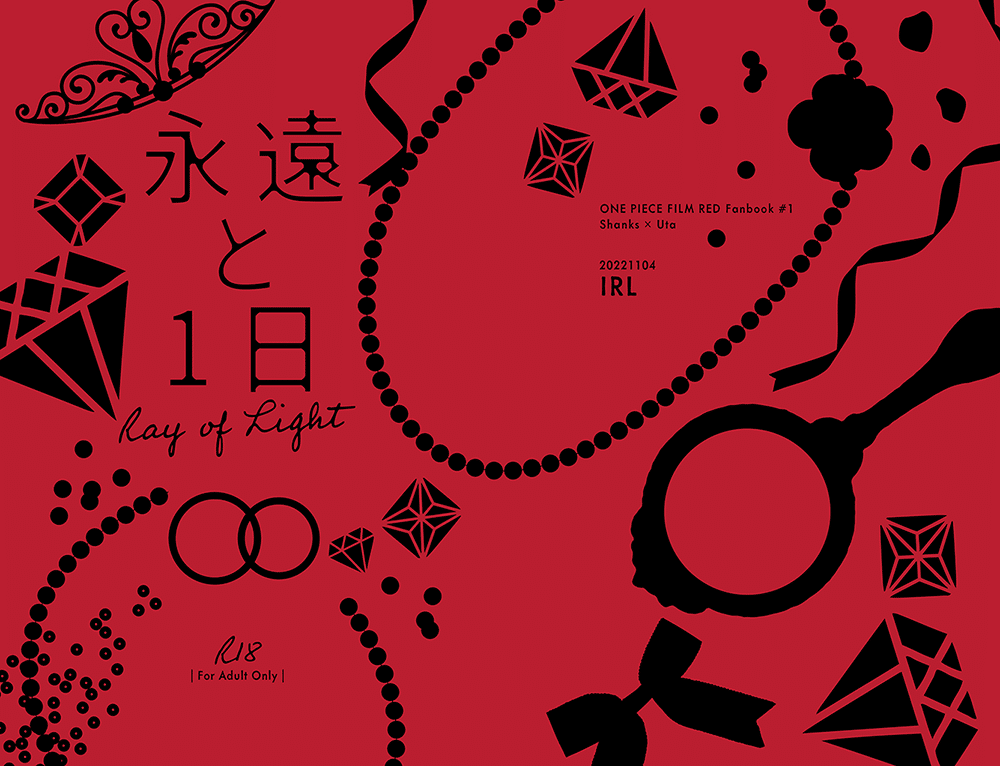
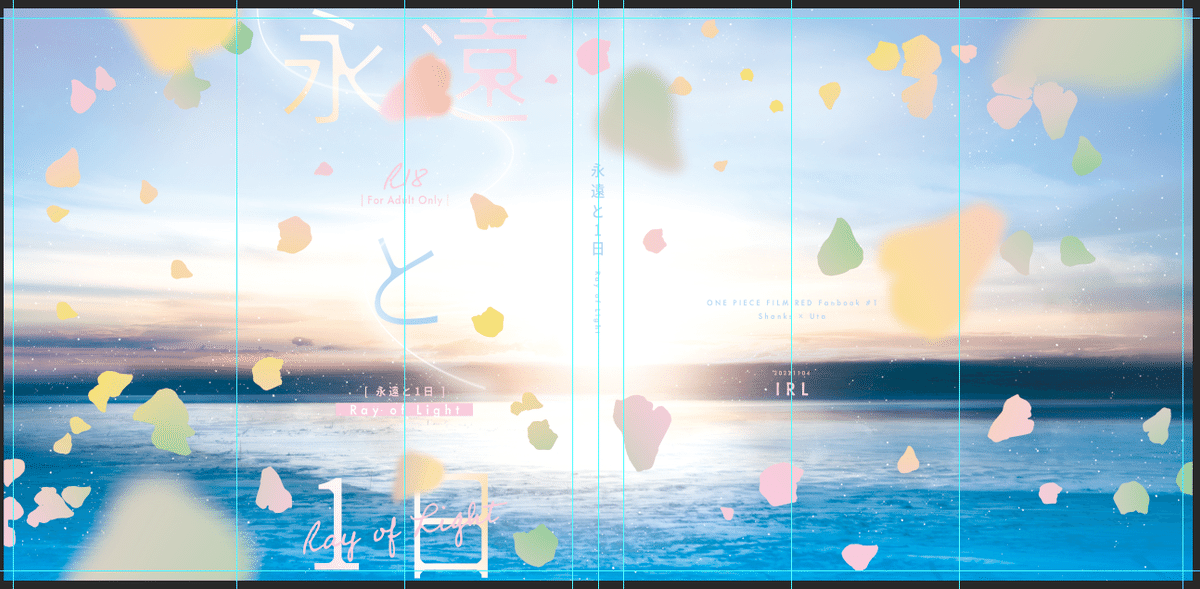
新書400頁の本・組版
Word(O365)で作成しています。
新書サイズは印刷所によってタテヨコのサイズが全然違うため、コミックモール以外の印刷所を利用する場合は余白を調整してください。
フォント:IPAex明朝 8pt
小さめフォントが好きなので8ptにしていますが、8.5pt、9ptのいずれかでもいいかと思います。
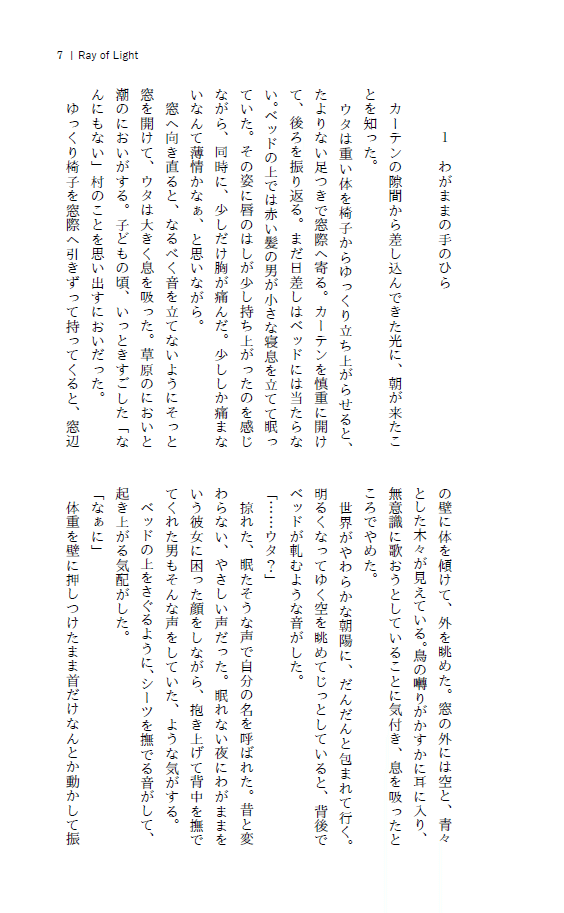
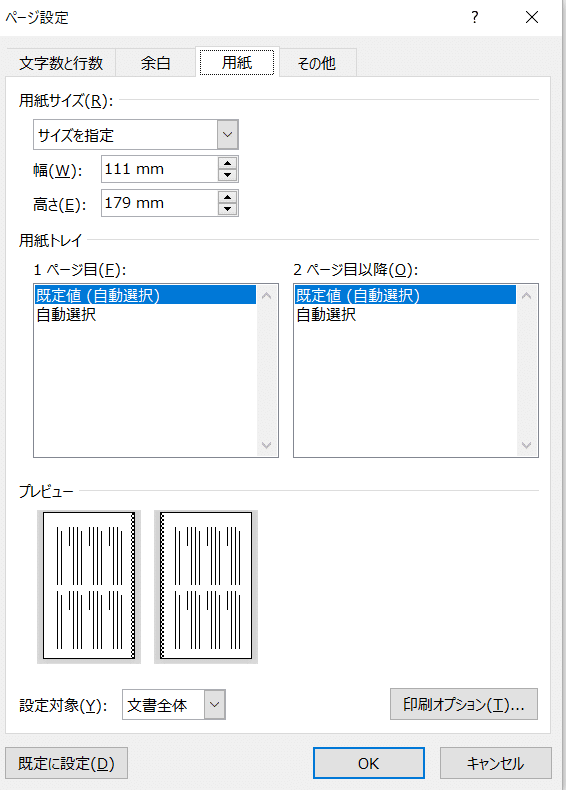
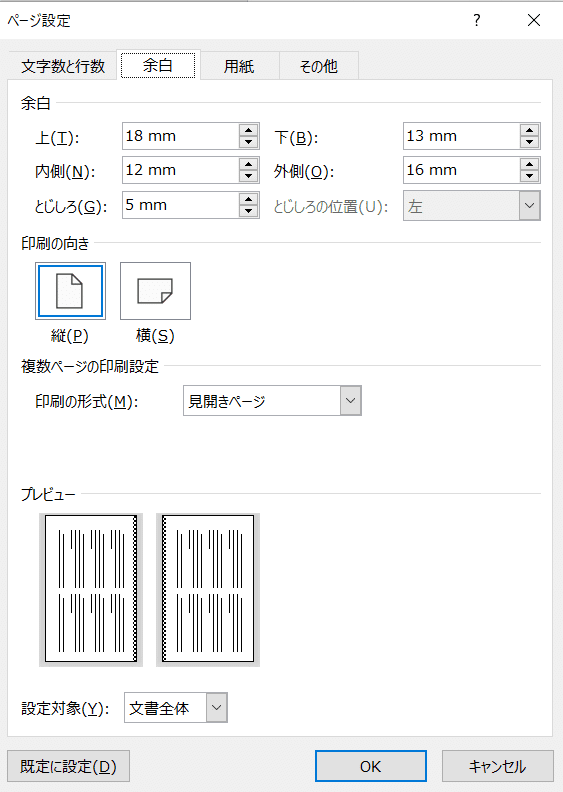
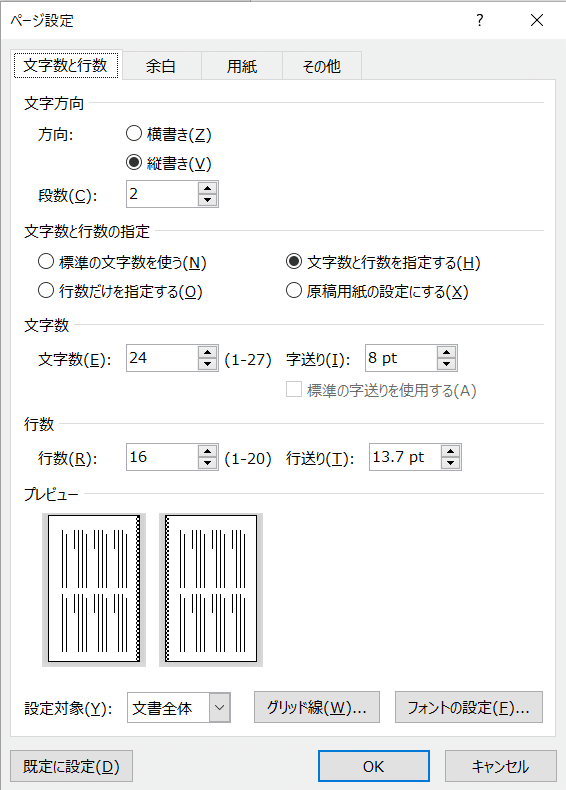

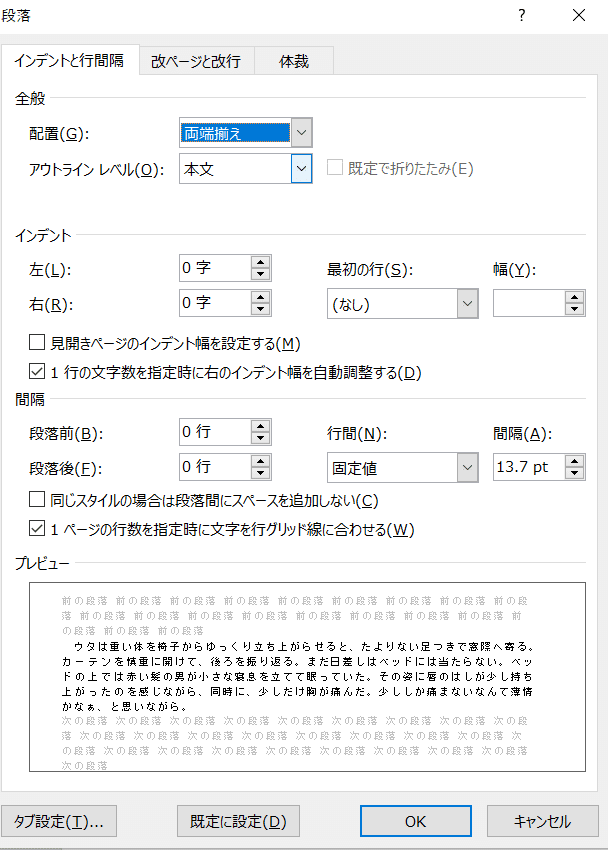
この本は三年ぶりくらいに二次創作をしたので、せっかくだし本にしたい! と久しぶりに作ったのですが、コロナ渦前にもう本はつくらないかも、と思ってPC環境をずっと放置していたので、かなり挙動のやばいPCで400pも編集することになり色んな意味で思い出深い1冊です。
文庫300頁の本・装丁
印刷所:おたクラブ様(【本体プラン】無線綴じ+ブックカバー印刷)
※カバー巻きあり
仕様:文庫/300p(約12万字)
背幅:約12mm
カバー:コート紙+クリアPP
表紙:オリンパスクラフト 129.5kg
遊び紙:なし
カラー口絵:マットコート110kg
本文:ライト書籍用紙57kg
ロゴ・背のデザイン等一部デザイン及びイラスト提供:朝霧ハルカ様
素材(一部):てんぱる様
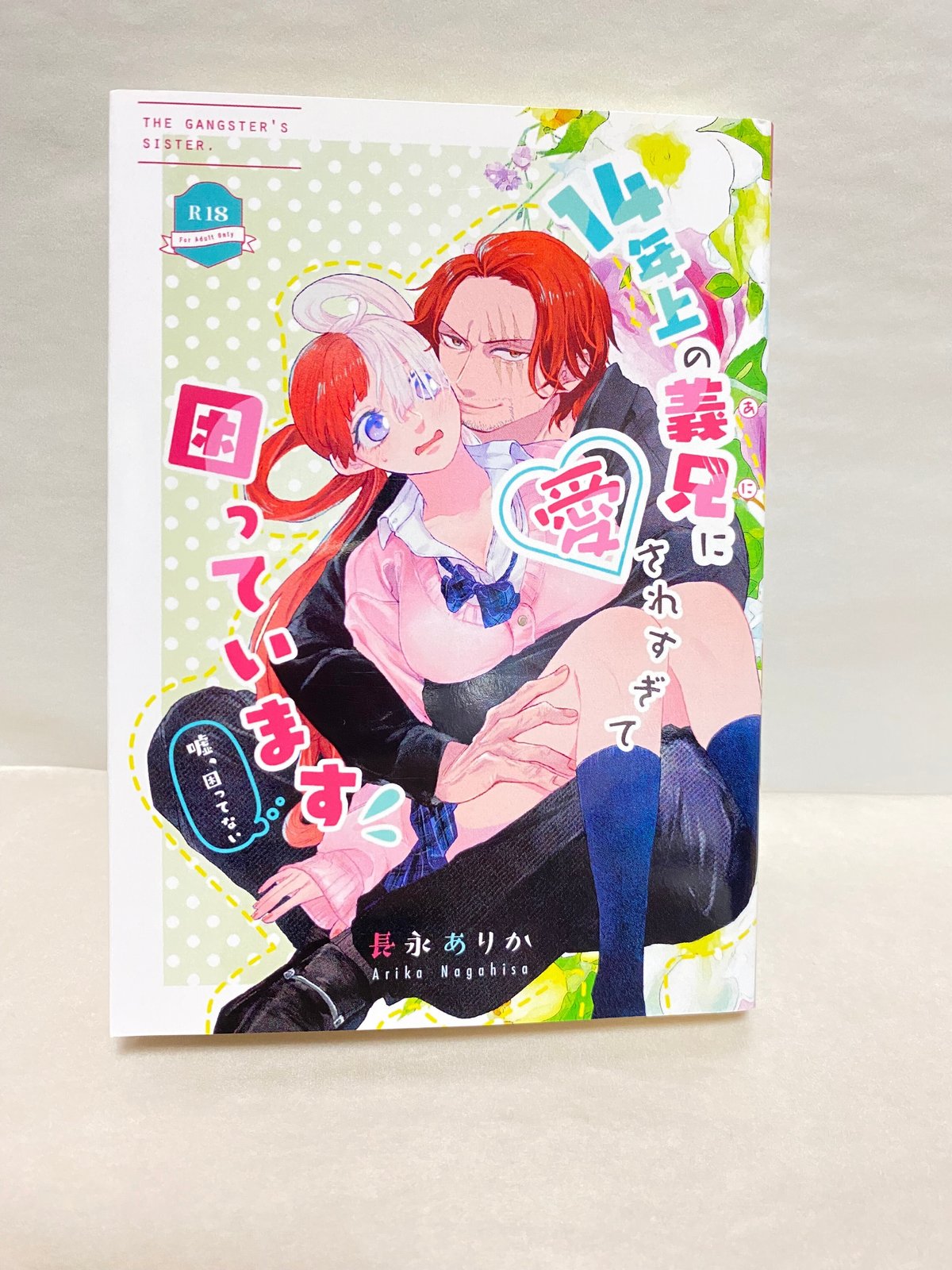
TLレーベルっぽい本が作りたい! と思い、デザイナーの朝霧さんに相談してロゴや背デザインをしていただいた本です。
(ぎりぎりまで背幅が確定できなかったため、最終配置は自分で)
かなり「それっぽい」本ができたので満足。
本当は帯を付けた方がより「それっぽい」本になっただろうなと思うんですが、帯に載せるテキストがどうしても思いつかなかったためつけませんでした。
より寄せるなら帯もあったほうがいいと思います。
(帯もおたクラブさんで作れます)
本文はWord(O365)からpdf化、それ以外のデータはAdobe Photoshop CCで作成しています。
【余談:おたクラブさんでカバー巻きまでお願いする場合の留意点】
おたクラブさんで本体+カバーの本は他の印刷所と比べてかなり安価に作成できます。
ただし、以下の通り【納品までに約一か月】かかるため、実際の入稿締め切りは事前に問い合わせを行った方が安全です。
【本体プラン】無線綴じ:納期 13営業日
カバー:納期 13営業日+巻き作業 7営業日

一般的なライトノベルに寄せたかったので、あえてカバーも本体も特殊紙を使用せずコート紙+クリアPP、茶系の表紙用紙にしています。
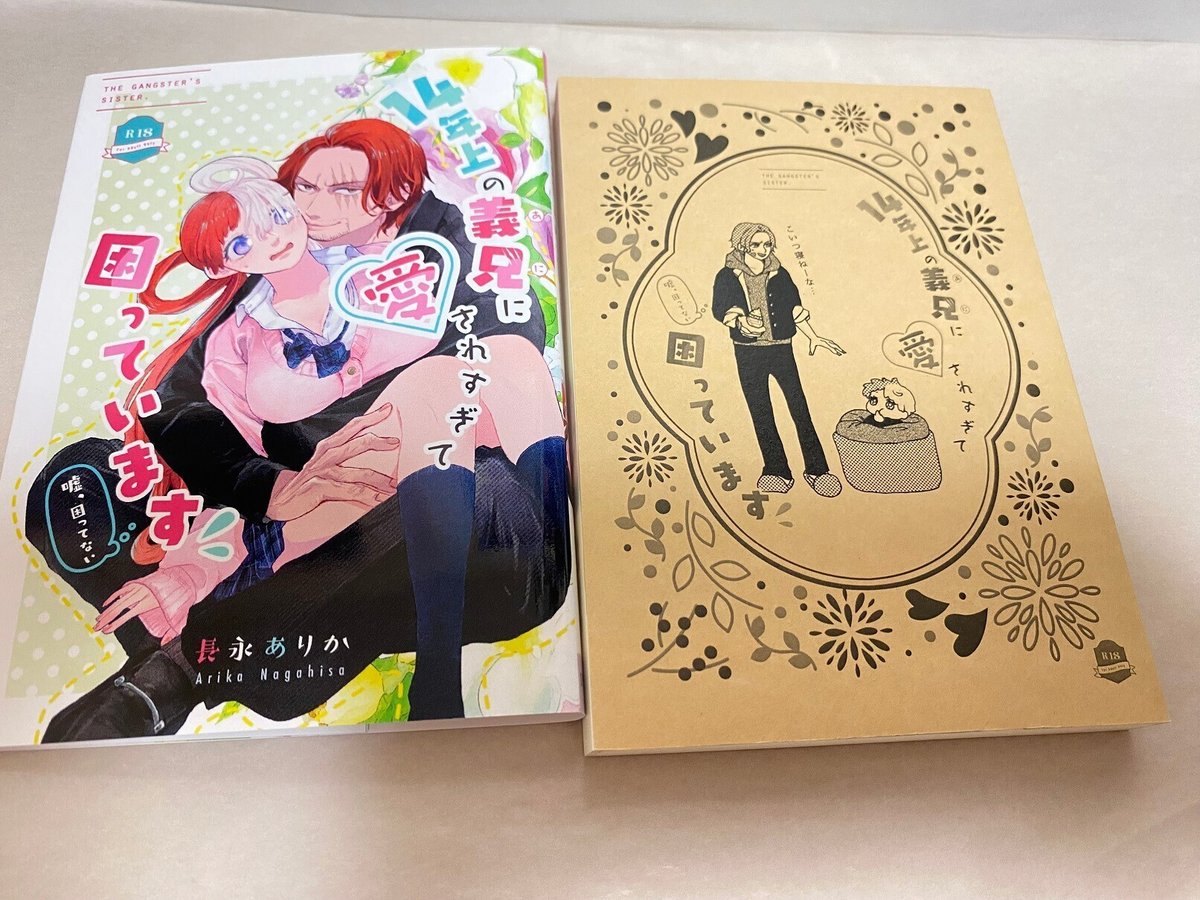

TL(ライトノベル)ならカラー口絵があったほうが「それっぽい」! と思ったため、カラー口絵を入れています。
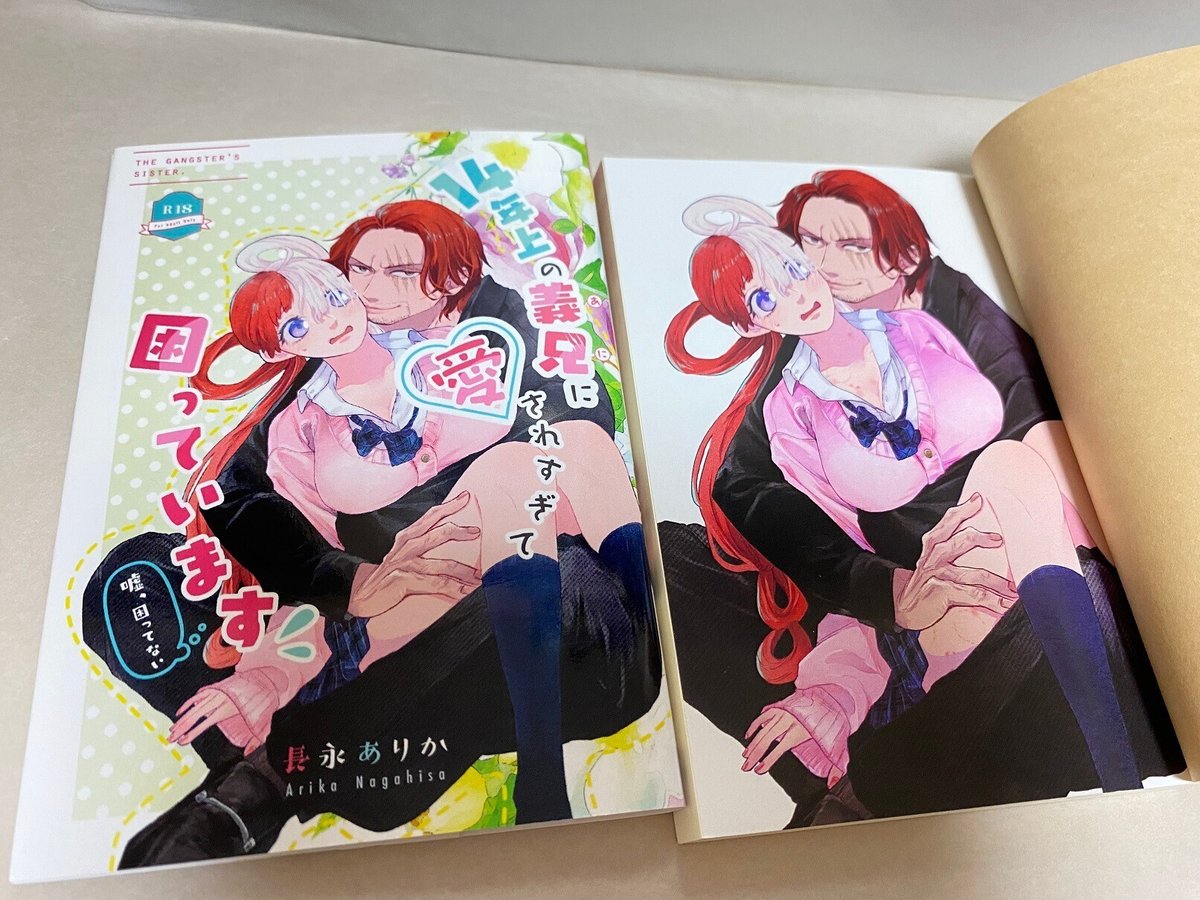
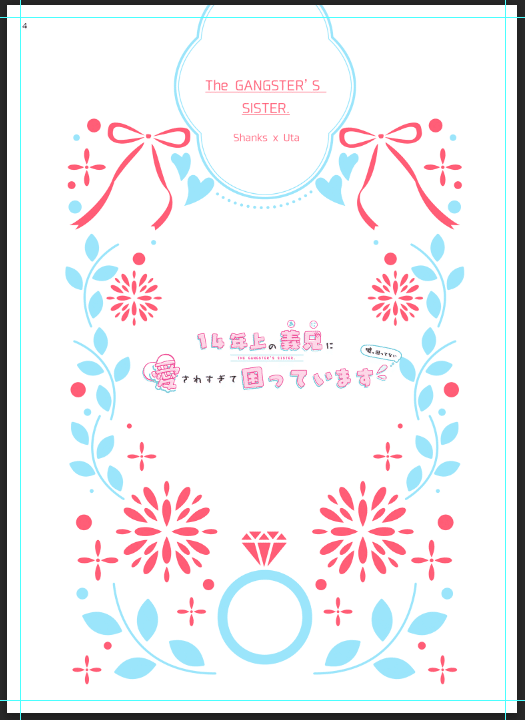
カバー、表紙用紙、本文用紙の選定は新書サイズの項と同様に選定しています。
とにかく薄い、あるいは軽い紙。


文庫300頁の本・組版
Word(O365)で作成しています。
フォント:源暎こぶり明朝 v6 8.5pt
9ptでもいいかと思います。
「源暎こぶり明朝」の方が新書本で利用した「IPAx明朝」より好きなので、最近はこのフォントで本を作成しています。
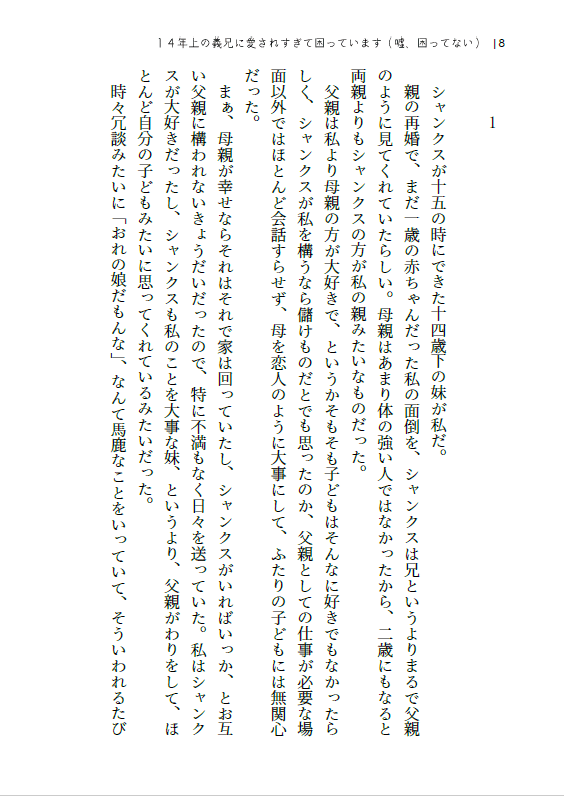

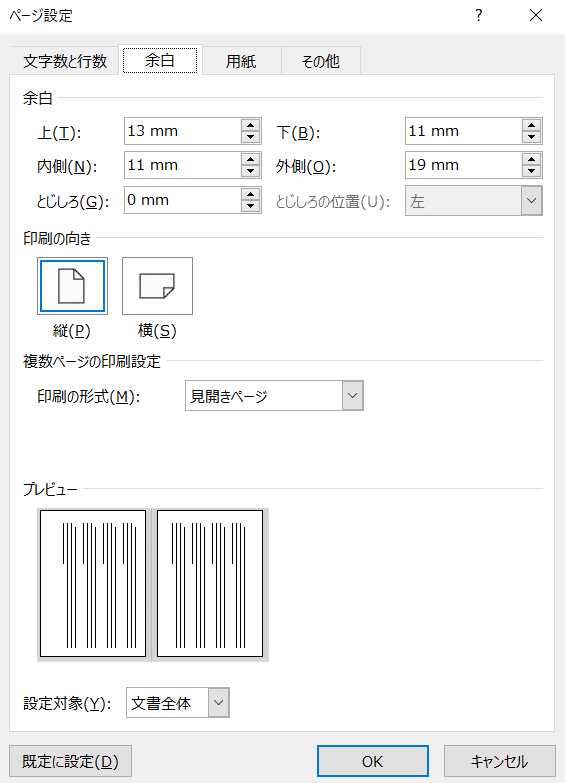
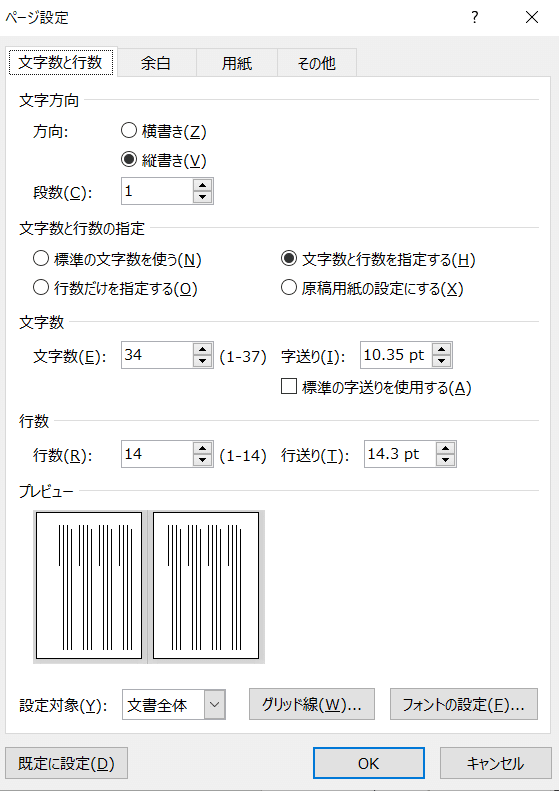
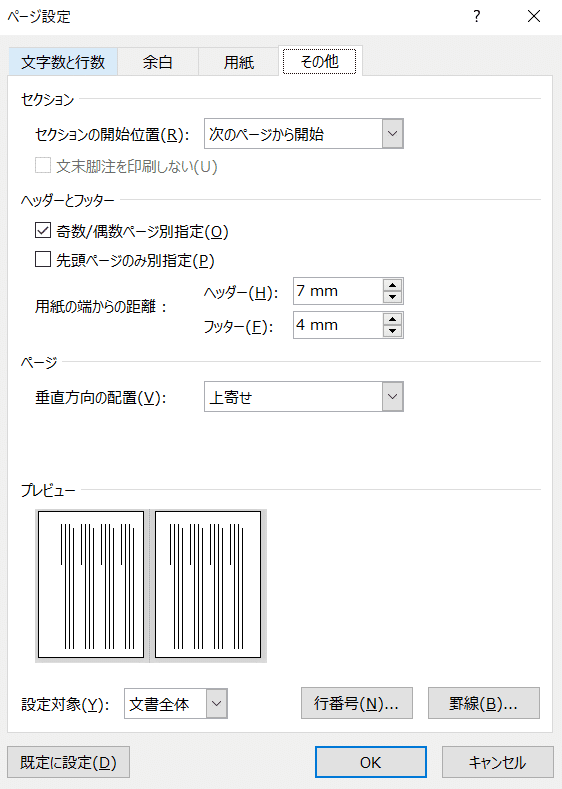
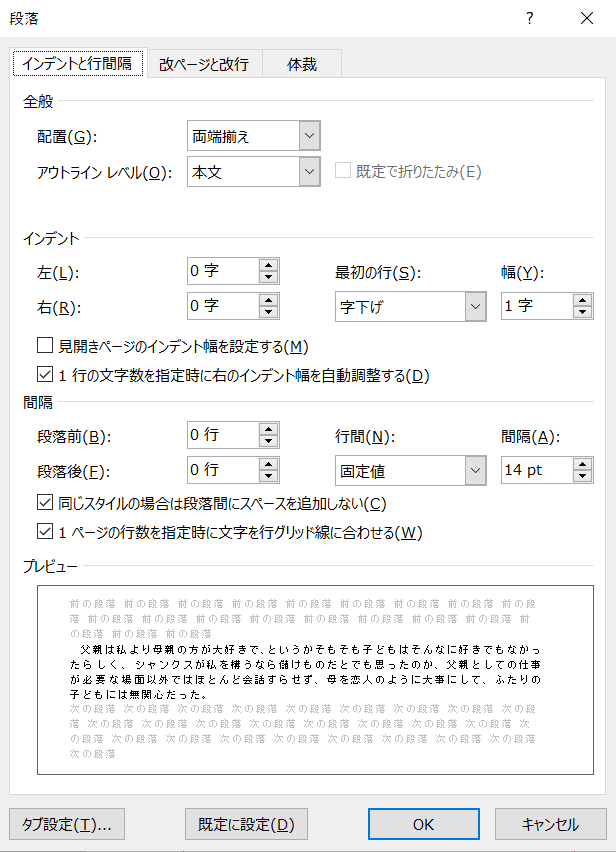
余談:Wordでルビをつける際の小技
Wordでルビをつけた際、デフォルトのままだとルビの位置がやや離れており、このまま印刷に回すとかなり不格好です。
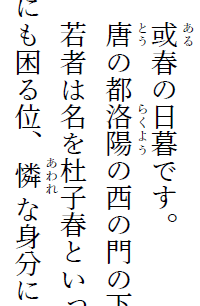
この不格好さを回避するために、ルビを設定したのち「Alt+F9」を押します。
そうすると、以下のような数値が表示されます。

その中から「hps ×」と「up▲」の数値(「×」と「▲」)をデフォルト設定-1に修正します。
例)「hps 8」と「up7」→「hps 7」と「up6」
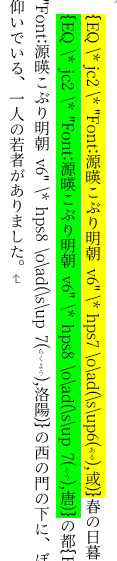
緑=数値修正前
修正後、再度「Alt+F9」を押します。

pdf化すると以下のようになります。

微々たる違いですが、印刷すると意外と見た目の不格好さが目立つので、設定するのをお勧めします。
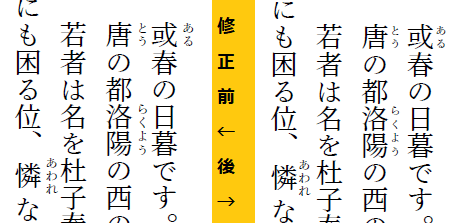
以上、ご参考まで。
この記事が気に入ったらサポートをしてみませんか?
